Farben verwenden 🎨
Vorbereitung
- Im Programmieraufgaben-Ordner (siehe 👉 vorheriges Kapitel) einen neuen Ordner namens 02_Farben_verwenden erstellen
- Thonny öffnen
- Sicherstellen, dass der 👉 Dateibereich angezeigt wird
- Im Dateibereich zum Ordner 02_Farben_verwenden 👉 navigieren
Erstellen Sie einen OneDrive-Freigabelink für den Ordner 02_Farben_verwenden mit Sichtbarkeit für Personen in EDUBERN.
Achtung: Nur den Link kopieren, kein E-Mail senden!
Fügen Sie den kopierten Link hier ein:
Aufgaben
Gehen Sie bei jeder dieser Aufgaben wieder folgendermassen vor:
- Erstellen Sie in Thonny eine neue Datei.
- Speichern Sie die Datei im Ordner 02_Farben_verwenden ab — und zwar mit dem Namen der Aufgabe in Kleinbuchstaben (z.B.
aufgabe_1.py, siehe unten).
Denken Sie auch an das 👉 Cheatsheet — es wird Ihnen eine Hilfe sein!
Zeichnen Sie mit der Turtle ein regelmässiges Sechseck und verwenden Sie dabei für jede Seite eine andere Farbe.
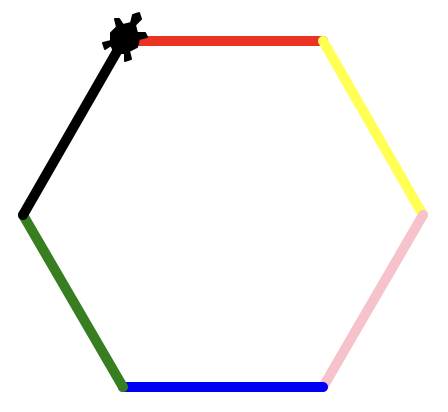
Mit dem Befehl pensize(n) können Sie die Dicke des Stifts verändern, damit die Linien deutlicher zu sehen sind.
Zeichnen Sie folgende Figur. Am Schluss soll die Turtle nicht mehr sichtbar sein.
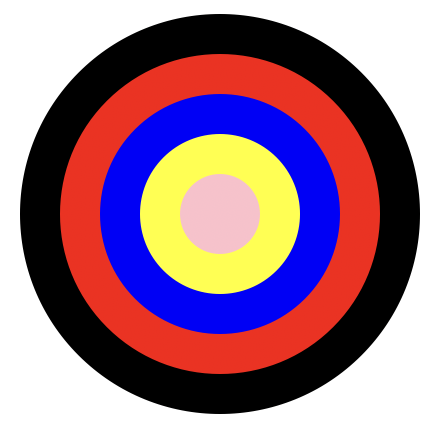
Zeichnen Sie solche Kreise mit den Farben 'red', 'yellow', 'blue', 'magenta'.
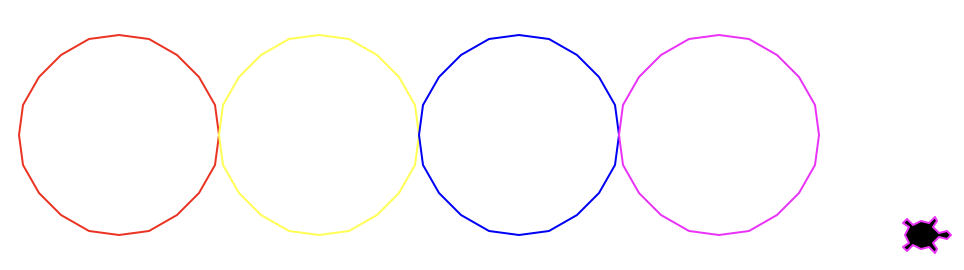
Die Kreise sollen einander berühren. Es sollen aber keine zusätzlichen Striche Sichtbar sein (nur die Kreise).
Damit die Turtle nicht aus dem Fenster rennt, können Sie sie am Anfang mit dem Befehl back(n) etwas nach links bewegen.
Zeichnen Sie die folgende Ampel. Die Turtle soll am Schluss nicht zu sehen sein.
Den schwarzen Hintergrund zeichnen Sie am einfachsten mit pensize(80).
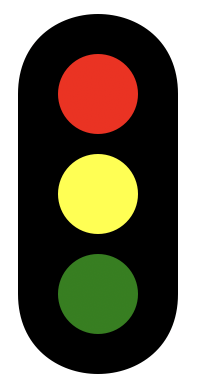
Zeichnen Sie eine solche Treppe mit rotem Stift und grüner Füllung.
Das Füllen funktioniert auch dann, wenn die Figur eigentlich nicht geschlossen ist. Es gibt quasi eine "imaginäre Linie" zwischen dem Start- und dem Endpunkt der Figur.
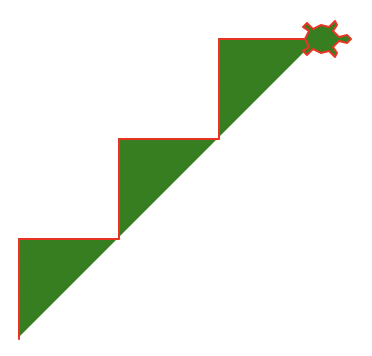
Zeichnen Sie mit der Turtle das untenstehende Haus. Die Turtle soll am Ende nicht sichtbar sein.
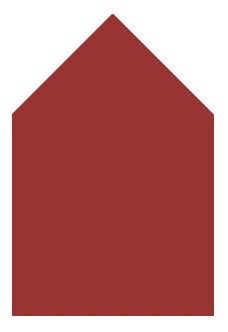
Zeichnen Sie mit der Turtle eine solche Kerze. Die Turtle soll am Ende nicht mehr zu sehen sein.
Der Stift befindet sich genau in der Mitte der Turtle (hier markiert mit dem weissen Kreuz). Mit pensize(d) setzen wir die Breite des Stifts auf einen Durchmesser von d. Wenn wir also z.B. pensize(50) verwenden, dann zeichnet der Stift in einem Radius von 25 rund um die Turtle herum.
Mehr zu diesem Bild...
Das obige Bild ist mit folgendem Programm entstanden:
from turtle import *
shape('turtle')
pencolor('black')
pensize(50)
forward(25)
fillcolor('red')
pencolor('red')
done()
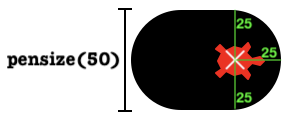
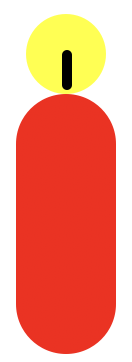
Zeichnen Sie einen gelben Stern auf einem blauen Hintergrund. Die Turtle soll am Ende nicht mehr zu sehen sein.
Schauen Sie auf dem 👉 Cheatsheet nach, wie Sie die Hintergrundfarbe ändern können.
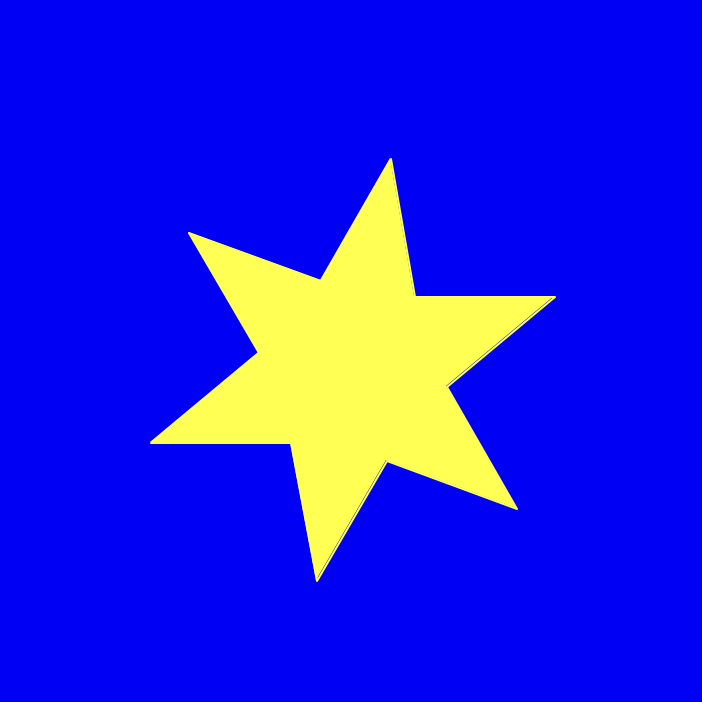
Zeichnen Sie mit der Turtle eine der folgenden Staatsflaggen:
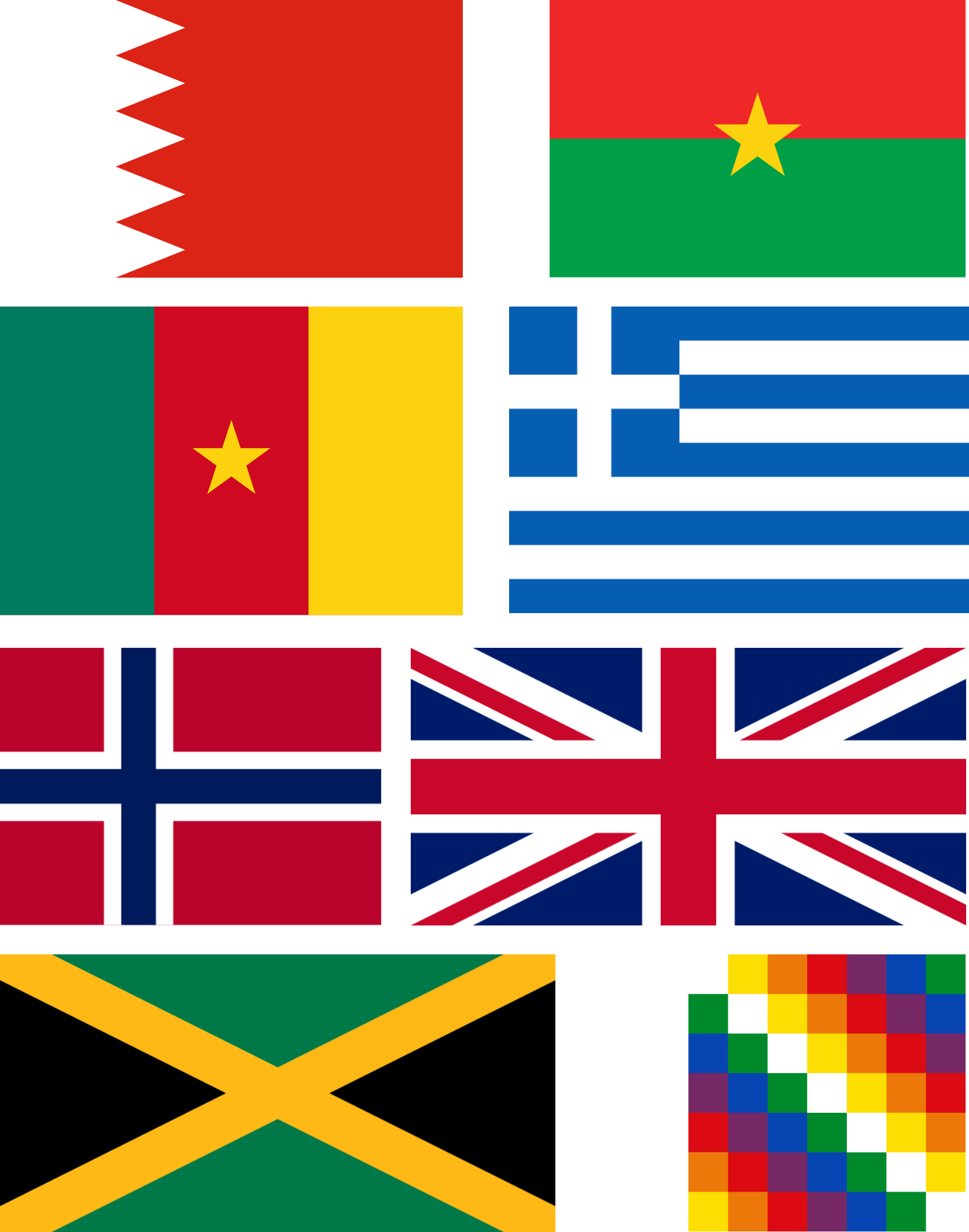 Einige Flaggen der Welt
Einige Flaggen der Welt